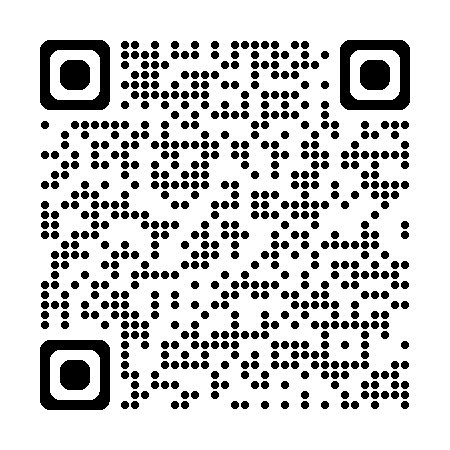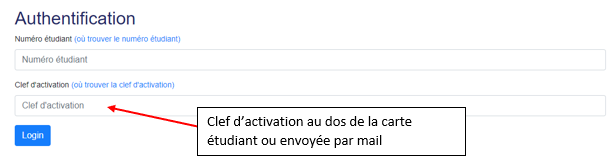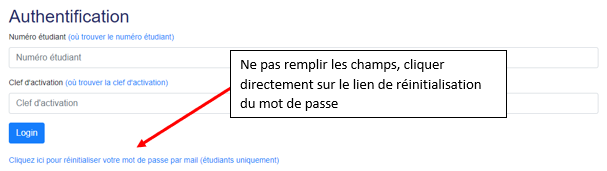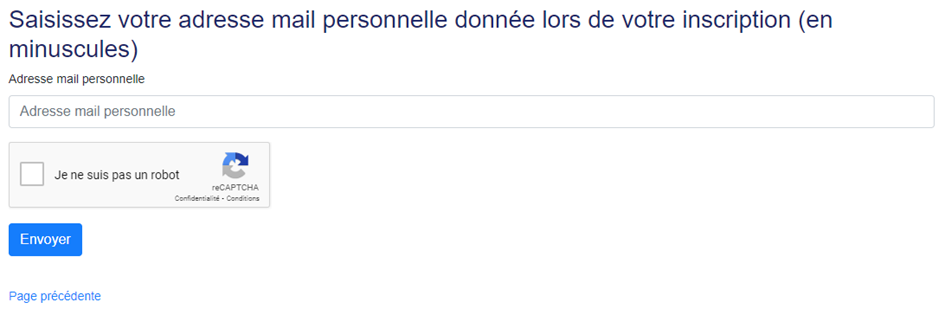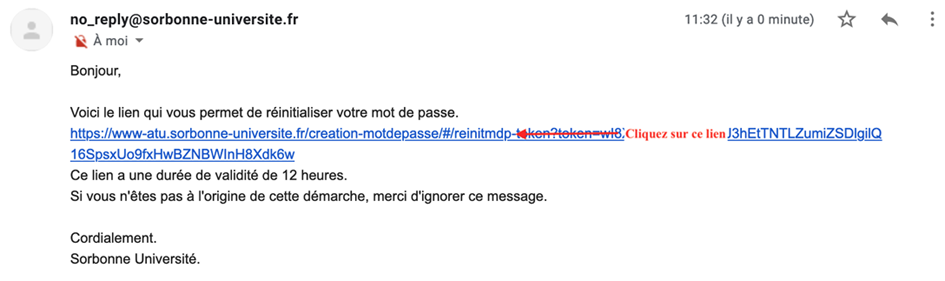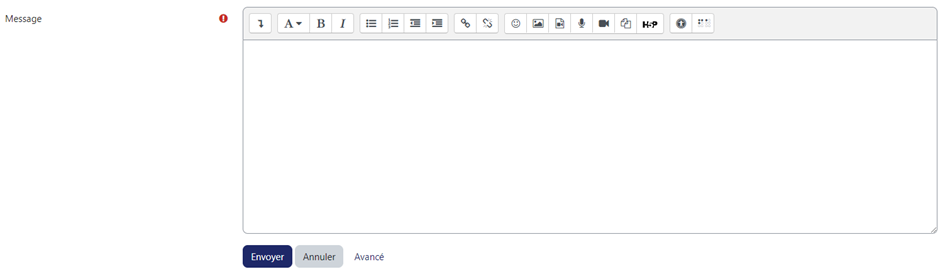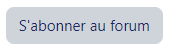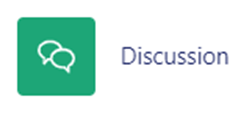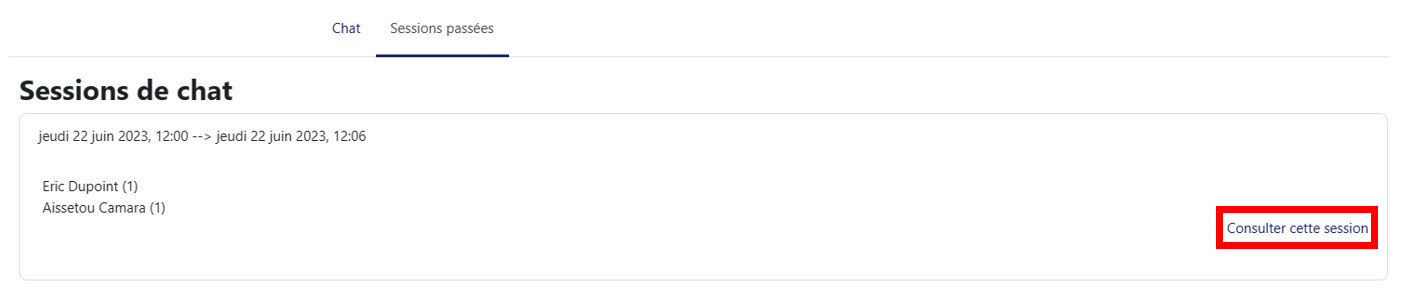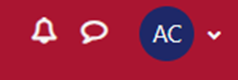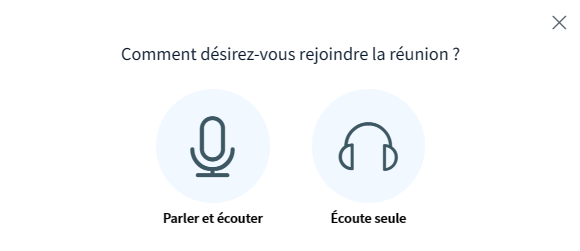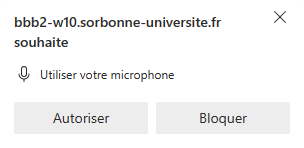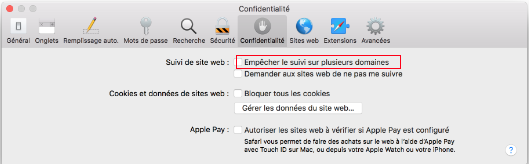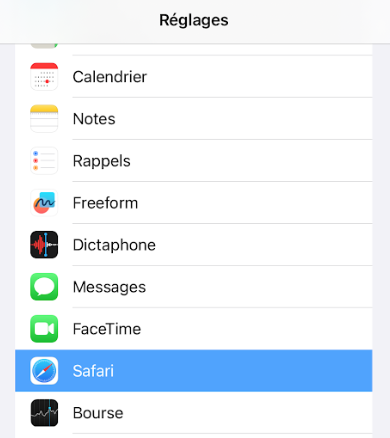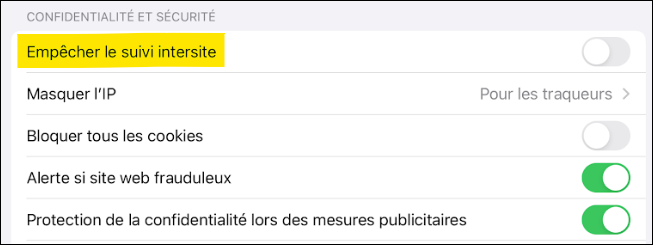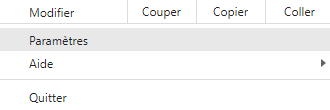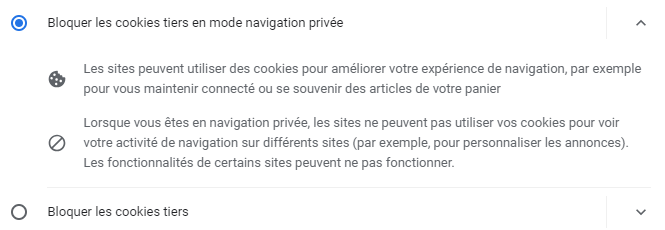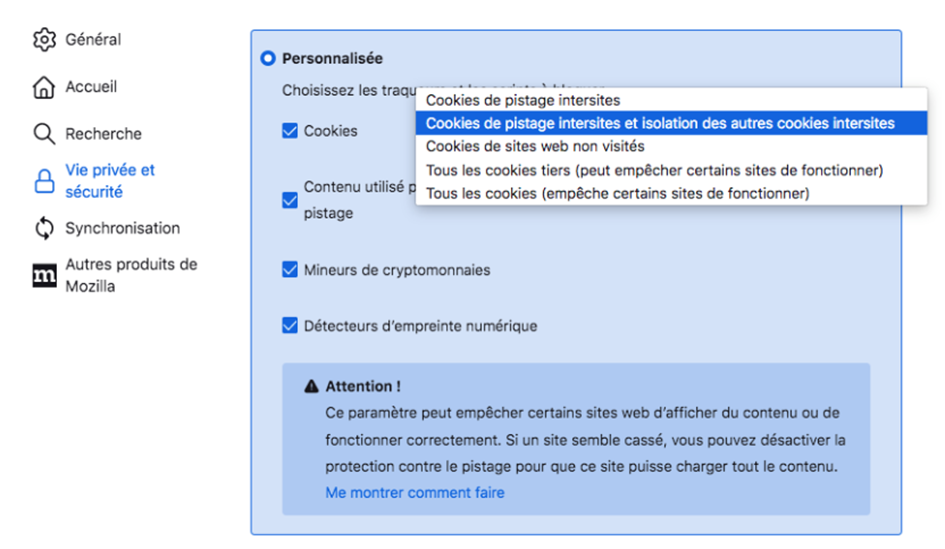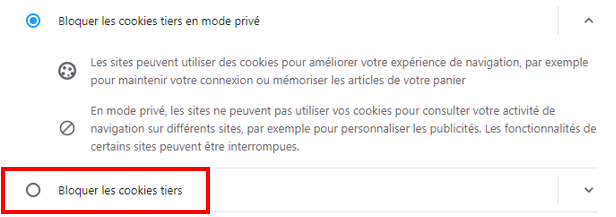Attention:
Vous êtes actuellement sur le site Moodle Santé 2024-2025
Attention:
Vous êtes actuellement sur le site Moodle Santé 2024-2025Pour rejoindre la plateforme Moodle Santé qui ouvrira en septembre 2025 cliquez ici
🔒 Webmail
L’accès à la messagerie reste possible durant les horaires ouvrés :
▸ Lundi : de 9h à 20h
▸ Du mardi au samedi : de 7h à 20h
L’accès à la messagerie reste possible durant les horaires ouvrés :
▸ Lundi : de 9h à 20h
▸ Du mardi au samedi : de 7h à 20h